“मीडियागेट कम्युनिटी टूलबार” एक अन्य एडवेयर और हाईजैकर प्रोग्राम है जो अन्य मुफ्त सॉफ्टवेयर इंस्टॉलेशन प्रोग्राम के अंदर बंडल किया गया है। कब "मीडियागेट कम्युनिटी टूलबार"आपके कंप्यूटर पर स्थापित है, यह आपकी इंटरनेट खोज सेटिंग्स को संशोधित करता है, यह आपके इंटरनेट होम पेज को बदल देता है पाइपलाइन खोज इंजन (search.conduit.com) जो ब्राउज़िंग रीडायरेक्ट करता है और अज्ञात विक्रेताओं के विज्ञापन प्रदर्शित करता है।
"मीडियागेट कम्युनिटी टूलबार” सामान्य इंटरनेट ब्राउज़र (इंटरनेट एक्सप्लोरर, क्रोम या फ़ायरफ़ॉक्स) पर स्थापित किया जा सकता है यदि कोई उपयोगकर्ता मुफ्त सॉफ़्टवेयर (आमतौर पर) स्थापित करते समय ध्यान नहीं देता है।
दूर करना "मीडियागेट कम्युनिटी टूलबार” और अपनी ब्राउज़र खोज सेटिंग पुनर्स्थापित करें, नीचे दिए गए चरणों का पालन करें:
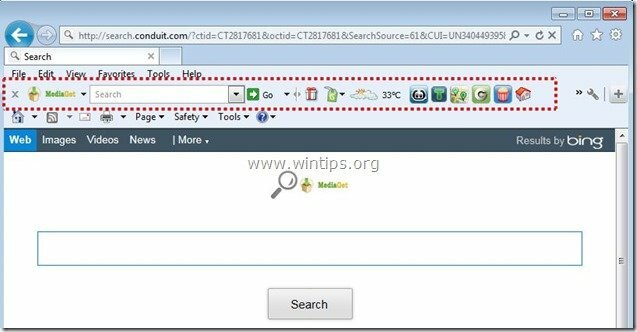
कैसे हटाएं "मीडिया का पहुँचना" उपकरण पट्टी अपने कंप्यूटर से:
स्टेप 1। से संबंधित एप्लिकेशन अनइंस्टॉल करें "नाली""आपके नियंत्रण कक्ष से प्रकाशक।
1. ऐसा करने के लिए, पर जाएँ प्रारंभ> नियंत्रण कक्ष.
{शुरू > समायोजन > कंट्रोल पैनल. (विंडोज एक्स पी)}

2. खोलने के लिए डबल क्लिक करें "प्रोग्राम जोड़ें या निकालें"यदि आपके पास Windows XP है या
“कार्यक्रमों और सुविधाओं"यदि आपके पास विंडोज 8, 7 या विस्टा है।

3. कार्यक्रम सूची में, खोजें और इन एप्लिकेशन को निकालें/अनइंस्टॉल करें:
ए। मीडियागेट टूलबार
बी। नाली द्वारा सुरक्षित खोजें
सी। किसी अन्य एप्लिकेशन को अनइंस्टॉल करें से स्थापित "पाइपलाइन"प्रकाशक।
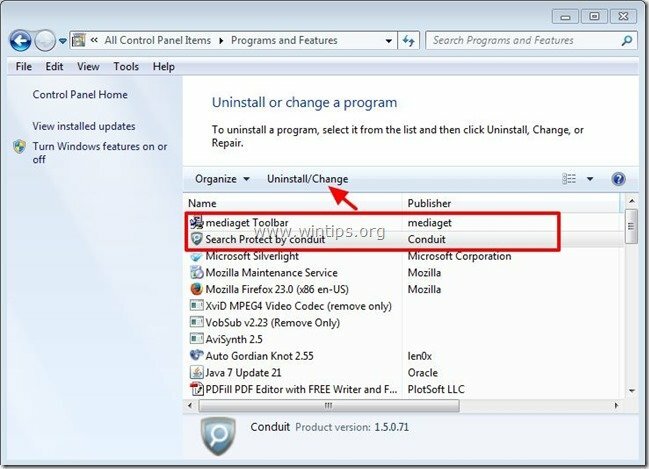
चरण दो। हटाना MediaGet टूलबार और MediaGet से खोज सेटिंग प्राप्त करें आपका इंटरनेट ब्राउज़र।
इंटरनेट एक्सप्लोरर, गूगल क्रोम, मोज़िला फ़ायरफ़ॉक्स
इंटरनेट एक्सप्लोरर
कैसे हटाएं MediaGet टूलबार और मीडियाखोज सेटिंग प्राप्त करें इंटरनेट एक्सप्लोरर से।
1.इंटरनेट एक्सप्लोरर खोलें और फिर खोलें "इंटरनेट विकल्प”.
IE के फ़ाइल मेनू से ऐसा करने के लिए, "चुनें"उपकरण” > “इंटरनेट विकल्प”.
सूचना*: IE के नवीनतम संस्करणों में "गियर"आइकन"  ऊपर दाईं ओर।
ऊपर दाईं ओर।
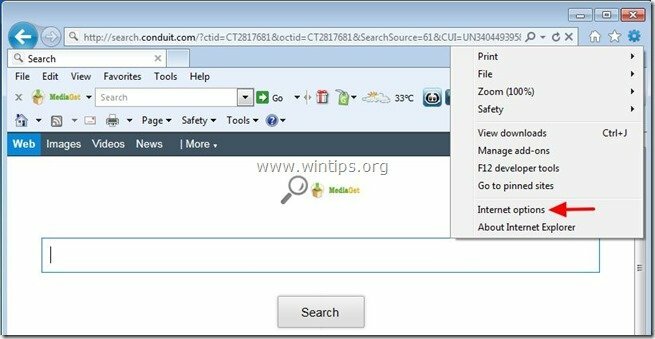
2. पर "आम"टैब, हटाएं "search.conduit.com" से "होम पेज"बॉक्स और प्रकार आपका पसंदीदा होम पेज (उदा. www.google.com)
![चेंज-इंटरनेट-एक्सप्लोरर-होमपेज_थ[1] चेंज-इंटरनेट-एक्सप्लोरर-होमपेज_थ[1]](/f/9f9e5777ae856e26133dd1d41f962271.jpg)
3. फिर दबायें "समायोजन" में खोज अनुभाग। *
सूचना*: यदि आप इंटरनेट एक्सप्लोरर में मुख्य इंटरनेट एक्सप्लोरर विंडो में खोज सेटिंग्स को संशोधित करना चाहते हैं, तो बस "दबाएं"गियर"आइकन"  (ऊपरी दाएं कोने पर) और चुनें "ऐड - ऑन का प्रबंधन” .
(ऊपरी दाएं कोने पर) और चुनें "ऐड - ऑन का प्रबंधन” .
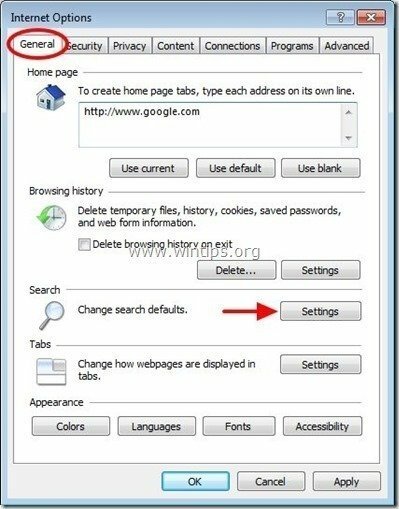
4. पर "खोज प्रदाता"विकल्प, चुनें और"डिफाल्ट के रूप में सेट"के अलावा एक खोज प्रदाता"मीडियागेट अनुकूलित वेब खोज".
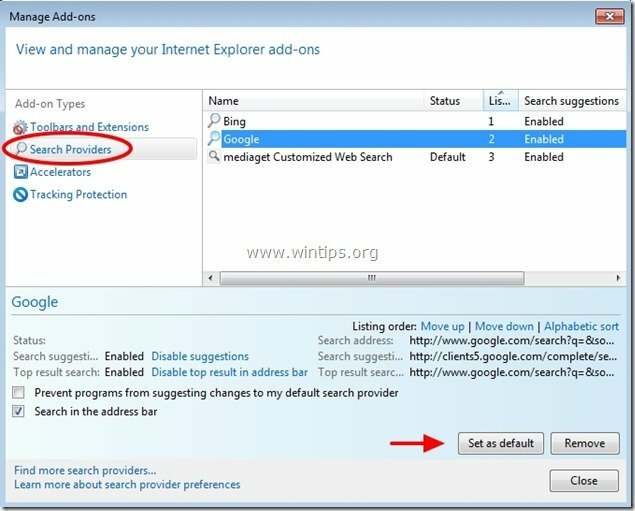
5. फिर "चुनें"मीडियागेट अनुकूलित वेब खोज"और क्लिक करें हटाना.
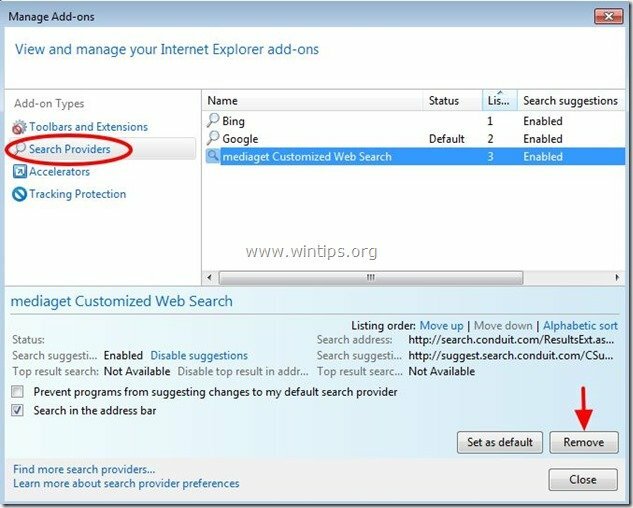
6. "टूलबार और एक्सटेंशन" चुनें बाएँ फलक पर और फिर चुनें तथा अक्षम करना (एक के बाद एक) सभी अवांछित टूलबार और एक्सटेंशन से नाली लिमिटेड:
ए। मीडियागेट एपीआई सर्वर
बी। मीडियागेट टूलबार
सी। मीडियागेट टूलबार
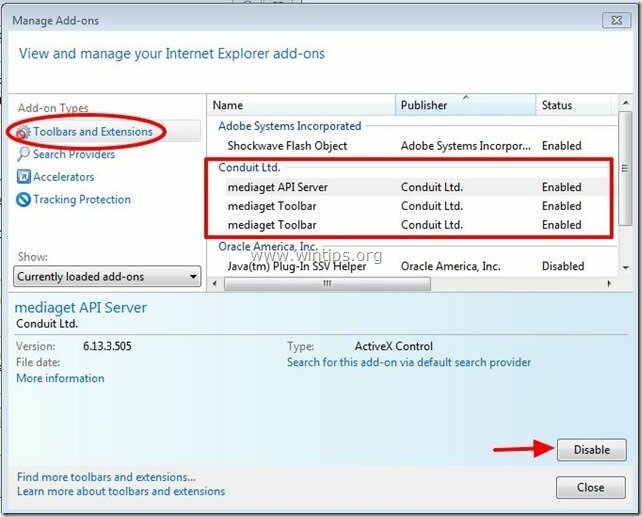
7. सभी Internet Explorer विंडो बंद करें और आगे बढ़ें चरण 3.
गूगल क्रोम
कैसे हटाएं MediaGet टूलबार और मीडियाखोज सेटिंग प्राप्त करें गूगल क्रोम से।
1. गूगल क्रोम खोलें और क्रोम मेन्यू में जाएं  और चुनें "समायोजन".
और चुनें "समायोजन".
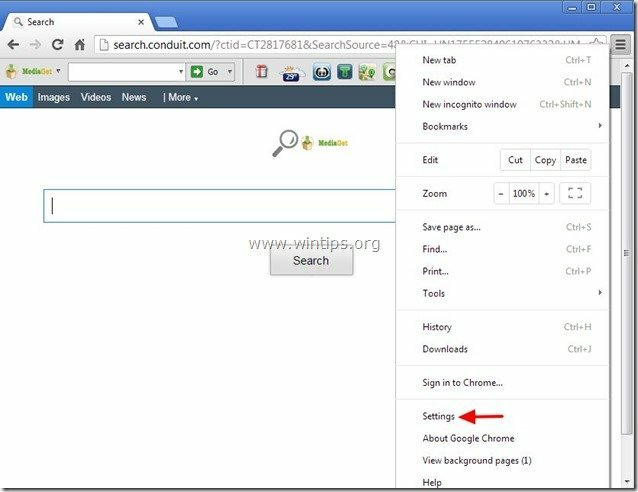
2. खोजें "चालू होने पर"अनुभाग और चुनें"पृष्ठ सेट करें".
![निकालें-welovefilms-मुखपृष्ठ-chrome_t[1] निकालें-welovefilms-मुखपृष्ठ-chrome_t[1]](/f/2d990308733462e80527f0ddb8170f17.jpg)
3.हटाएं "search.conduit.com"स्टार्टअप पृष्ठों से" दबाकरएक्स"सही पर प्रतीक।
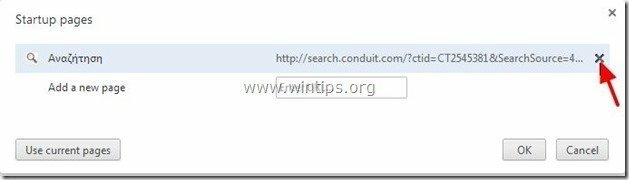
4.अपना पसंदीदा स्टार्टअप पेज सेट करें (जैसे http://www.google.com) और दबाएं"ठीक है".

5. अंतर्गत "दिखावट"अनुभाग," सक्षम करने के लिए जांचेंहोम बटन दिखाएं"विकल्प और चुनें"परिवर्तन”.
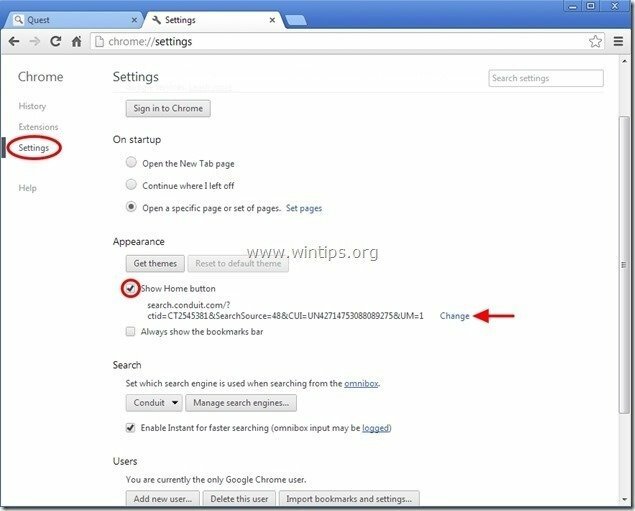
6.हटाएं "search.conduit.com"से प्रविष्टि"इस पेज को खोलें" डिब्बा।
![निकालें-welovefilms-नया-टैब-पृष्ठ-क्रो [1] निकालें-welovefilms-नया-टैब-पृष्ठ-क्रो [1]](/f/a0621f753c03d5b112a0ad6ecbe636bf.jpg)
7.प्रकार (यदि आप चाहते हैं) आपने पसंदीदा वेबपेज खोलने के लिए जब आप अपना "होम पेज"बटन (उदा. www.google.com) या इस फील्ड को खाली छोड़ दो और दबाएं "ठीक है”.

5. के लिए जाओ "खोज"अनुभाग और चुनें"खोज इंजन प्रबंधित करें".
![निकालें-नाली-खोज-chrome_thumb2_[2] निकालें-नाली-खोज-chrome_thumb2_[2]](/f/42f656786c80957a7064c4ac9ed2bd19.jpg)
6.अपना पसंदीदा डिफ़ॉल्ट खोज इंजन चुनें (जैसे गूगल सर्च) और प्रेस "डिफ़ॉल्ट बनाना".
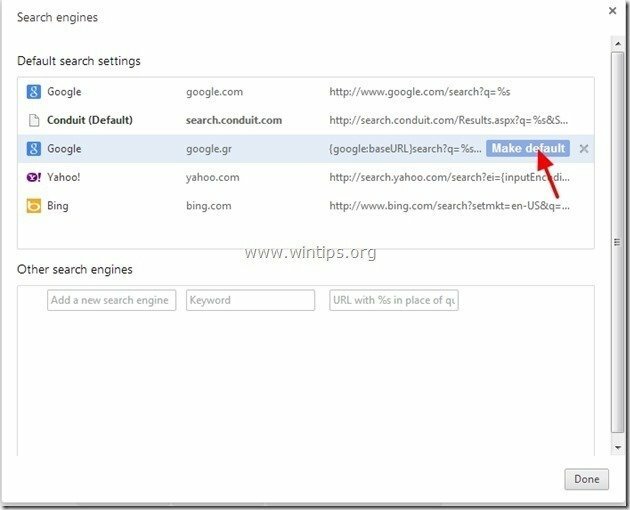
7. फिर "चुनें"search.conduit.com" खोज इंजन और इसे हटा दो दबाने से "एक्स"सही पर प्रतीक। चुनना "ठीक है" बंद कर देना "खोज यन्त्र" खिड़की।
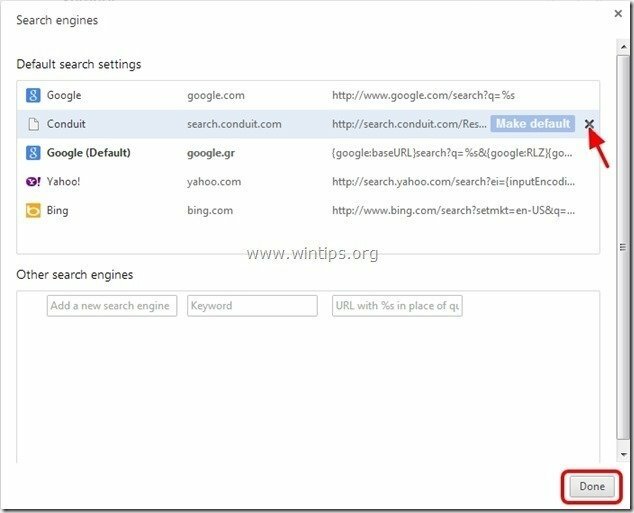
8. चुनना "एक्सटेंशन" बाईं तरफ।

9. में "एक्सटेंशन"विकल्प हटाना "मीडिया का पहुँचना" दाईं ओर रीसायकल आइकन पर क्लिक करके एक्सटेंशन।
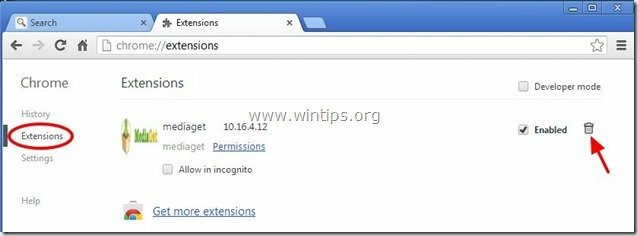
10. सभी Google Chrome विंडो बंद करें और पीरोसीड प्रति चरण 3.
मोज़िला फ़ायरफ़ॉक्स
कैसे हटाएं MediaGet टूलबार और मीडियाखोज सेटिंग प्राप्त करें मोज़िला फ़ायरफ़ॉक्स से।
1. पर क्लिक करें "फायरफॉक्स" फ़ायरफ़ॉक्स विंडो के ऊपर बाईं ओर मेनू बटन और “पर जाएँ”विकल्प”.
![मीडियागेट-टूलबार-क्रोम[3] मीडियागेट-टूलबार-क्रोम[3]](/f/db491ccd528592219c8e98e1d9c1ce2d.jpg)
2. में "आम"टैब" हटाना "एचटीटीपी://search.conduit.com" से पृष्ठ "होम पेज"बॉक्स और अपना पसंदीदा होमपेज टाइप करें (जैसे http://www.google.com).
दबाएँ "ठीक है" जब समाप्त हो जाए।
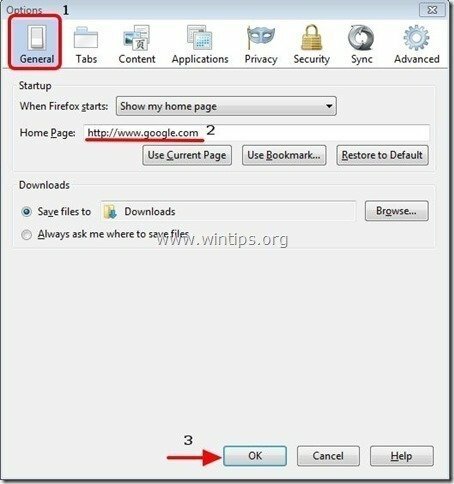
3. फ़ायरफ़ॉक्स मेनू से, “पर जाएँ”उपकरण” > “ऐड - ऑन का प्रबंधन”.
![फायरफॉक्स-मेनू-ऐड-ऑन_थंब2_थंब_थ[1] फायरफॉक्स-मेनू-ऐड-ऑन_थंब2_थंब_थ[1]](/f/a4ff932f1434bc468297337202357a3b.jpg)
4. चुनना "एक्सटेंशन" बाईं ओर और फिर सुनिश्चित करें कि "मीडिया का पहुँचना"एक्सटेंशन मौजूद नहीं है।*
* अगर "मीडिया का पहुँचना"एक्सटेंशन मौजूद है, फिर" दबाएंहटाना"उस लाइन में बटन।
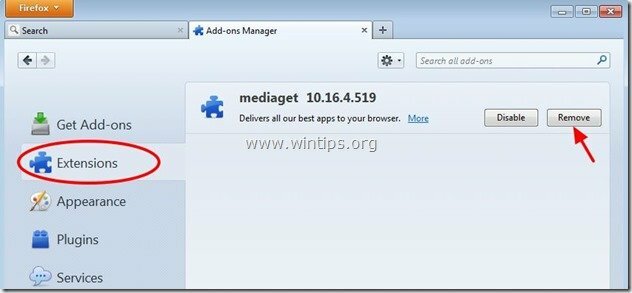
5. चुनना "प्लग-इन"बाईं ओर और"अक्षम करना" "नाली प्लगइन"वहां मिला।
![निकालें-नाली-प्लगइन-फ़ायरफ़ॉक्स_थंब3[2] निकालें-नाली-प्लगइन-फ़ायरफ़ॉक्स_थंब3[2]](/f/14e764a4b80ca44604439892c4fc5656.jpg)
6.सभी फ़ायरफ़ॉक्स बंद करें विंडोज़ और आगे बढ़ें अगला कदम.
चरण 3: "AdwCleaner" का उपयोग करके शेष रजिस्ट्री प्रविष्टियों को साफ़ करें।
1. डाउनलोड करें और सहेजें "ADW क्लीनर"आपके डेस्कटॉप के लिए उपयोगिता।

2. सभी खुले प्रोग्राम बंद करें तथा डबल क्लिक करें को खोलने के लिए "ADW क्लीनर" अपने डेस्कटॉप से।
3. दबाएँ "हटाएं”.
4. दबाएँ "ठीक है" पर "AdwCleaner - सूचना"और दबाएं "ठीक है" फिर व अपने कंप्यूटर को पुनरारंभ करने के लिए.

5. जब आपका कंप्यूटर पुनरारंभ होता है, बंद करे "AdwCleaner" जानकारी (रीडमी) विंडो खोलें और अगले चरण पर जाएं।
चरण 4। साफ आपका कंप्यूटर शेष से दुर्भावनापूर्ण धमकियां।
डाउनलोड तथा इंस्टॉल आपके कंप्यूटर को शेष दुर्भावनापूर्ण खतरों से साफ़ करने के लिए आज सबसे विश्वसनीय मुफ़्त एंटी मालवेयर प्रोग्रामों में से एक है। यदि आप मौजूदा और भविष्य के मैलवेयर खतरों से लगातार सुरक्षित रहना चाहते हैं, तो हम अनुशंसा करते हैं कि आप मालवेयरबाइट्स एंटी-मैलवेयर प्रो स्थापित करें:
मालवेयरबाइट्स™ सुरक्षा
स्पाइवेयर, एडवेयर और मालवेयर को हटाता है।
अपना मुफ्त डाउनलोड अभी शुरू करें!
1. दौड़ना "मालवेयर बाइट्स एंटी - मालवेयर" और यदि आवश्यक हो तो प्रोग्राम को इसके नवीनतम संस्करण और दुर्भावनापूर्ण डेटाबेस में अपडेट करने की अनुमति दें।
2. जब आपकी स्क्रीन पर "मैलवेयरबाइट्स एंटी-मैलवेयर" मुख्य विंडो दिखाई दे, तो "त्वरित स्कैन करें"विकल्प और फिर दबाएं"स्कैन" बटन पर क्लिक करें और प्रोग्राम को खतरों के लिए आपके सिस्टम को स्कैन करने दें।
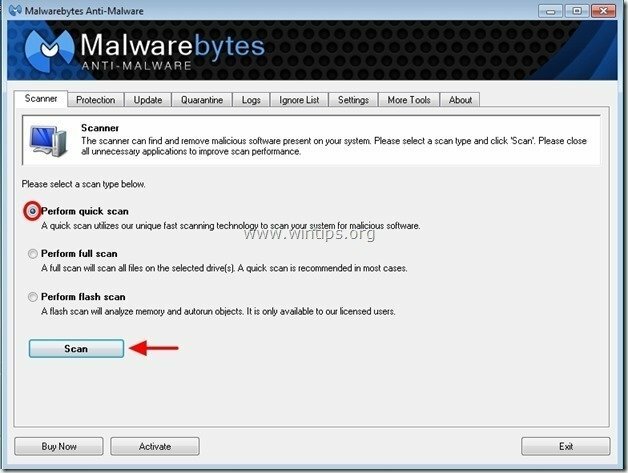
3. जब स्कैनिंग पूरी हो जाए, तो दबाएं "ठीक है" सूचना संदेश को बंद करने के लिए और फिर दबाएँ "परिणाम दिखाएं" करने के लिए बटन दृश्य तथा हटाना दुर्भावनापूर्ण धमकियां मिलीं।
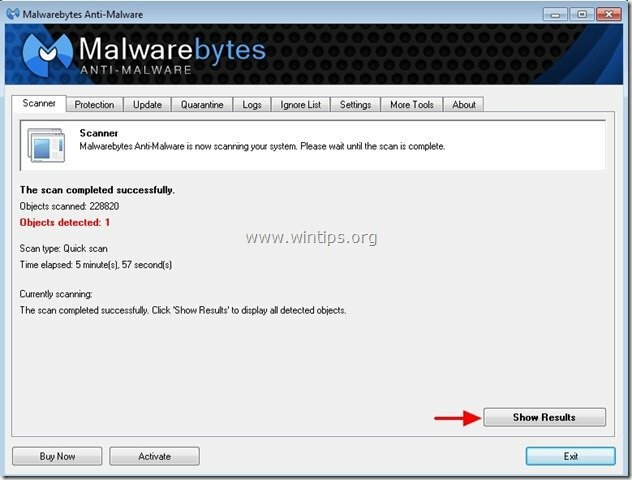
4. "परिणाम दिखाएं" विंडो पर जाँच - अपने माउस के बाएँ बटन का उपयोग करके- सभी संक्रमित वस्तुएं और फिर "चुनेंचुना हुआ हटाओ"विकल्प और कार्यक्रम को चयनित खतरों को दूर करने दें।
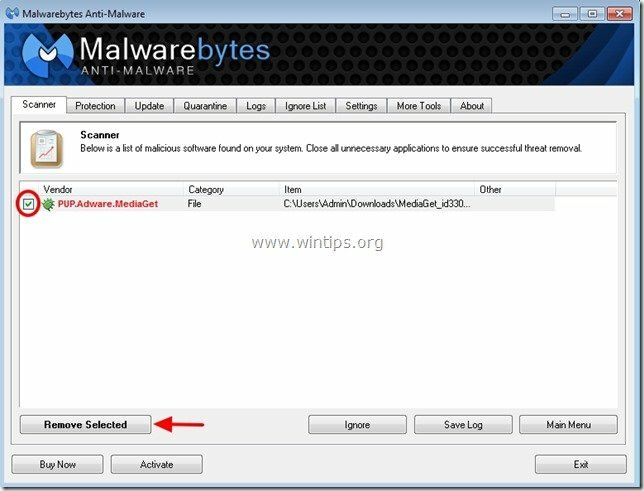
5. जब संक्रमित वस्तुओं को हटाने की प्रक्रिया पूरी हो जाती है, "सभी सक्रिय खतरों को ठीक से हटाने के लिए अपने सिस्टम को पुनरारंभ करें"।
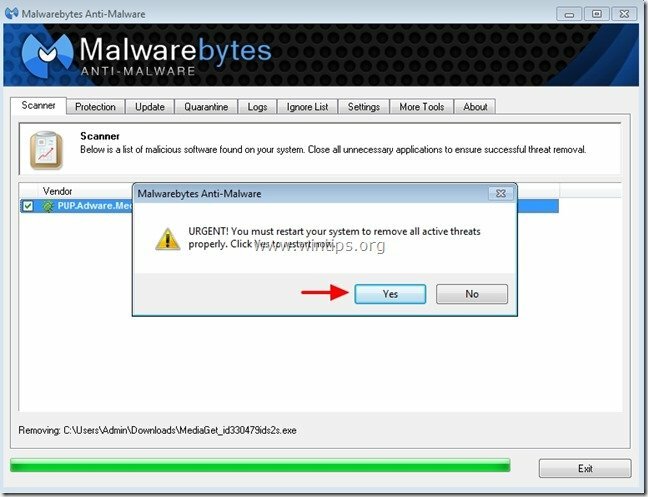
6. जारी रखें अगला कदम।
सलाह: यह सुनिश्चित करने के लिए कि आपका कंप्यूटर साफ और सुरक्षित है, विंडोज़ "सेफ मोड" में मालवेयरबाइट्स का एंटी-मैलवेयर पूर्ण स्कैन करें.*
*विंडोज सेफ मोड में आने के लिए, "दबाएं"F8जैसे ही आपका कंप्यूटर बूट हो रहा है, विंडोज लोगो के दिखने से पहले की। जब "Windows उन्नत विकल्प मेनू"आपकी स्क्रीन पर दिखाई देता है, वहां जाने के लिए अपने कीबोर्ड तीर कुंजियों का उपयोग करें सुरक्षित मोड विकल्प और फिर दबाएं "प्रवेश करना“.
चरण 5. अवांछित फ़ाइलों और प्रविष्टियों को साफ़ करें।
उपयोग "CCleaner"कार्यक्रम और आगे बढ़ें साफ अस्थायी से आपका सिस्टम इंटरनेट फ़ाइलें तथा अमान्य रजिस्ट्री प्रविष्टियाँ।*
*यदि आप नहीं जानते कि कैसे स्थापित करें और उपयोग करें "सीसीलेनर", यह पढ़हो निर्देश.
